Вопрос:
Почему у меня работают экшены в Photoshop CS5? Вернее, начинают работать, а затем выводят сообщение типа слои не работают layer 1, 2, 3 background и т.д
Ответ:
Дело в том, что у Вас установлен русскоязычный Фотошоп, а экшен написан для англоязычного. Вам надо использовать экшены, написанные для русскоязычного Фотошопа, или Установить англоязычный, можно это сделать, не удаляя старый, а воспользоваться виртуальной машиной с поддержкой DirectX, например, VMware Workstation. Можно, конечно, и адаптировать сам экшен, но это требует знаний и времени.
Вопрос:
Можно ли в Фотошопе взять образец цвета не из файла с изображением, открытоым в фотошопе, а напрямую из сайта, открытого в браузере, или, к примеру, с картинки, открытой на рабочем столе?
Ответ:
Да, можно. Для этого необходимо в инструментальной панели кликнуть по цветовой палитре
курсор мыши примет вид пипетки, далее зажать клавишу Ctrl, переместить курсор в нужное место монитора и щёлкнуть левой клавишей мыши для определения цвета. После этого основной цвет в палитре станет таким же, как тот, по которому Вы щёлкнули
Вопрос:
У меня в Photoshop CS5 документы открываются во вкладках, как мне сделать так, чтобы документы открывались в окнах, как в ранних версиях?
Ответ:
Чтобы документы в Photoshop CS5 открывались в окнах, а не во вкладках, необходимо пройти по вкладке главного меню Редактирование —> Установки —> Интерфейс(Edit —> Preferences —>Interface) и снять галку у пункта «Открыть документ во вкладках» (Open Documets as Tabs). Это же относится и к Photoshop CS6.
Вопрос:
Как расположить в Фотошопе одно изображение точно по центру другого?
Ответ:
Для центровки изображения должны находится в одном документе на разных слоях. Открываем палитру слоёв нажатием клавиши F7, зажимаем клавишу Ctrl и кликаем по нужным изображениям. Затем в палитре инструментов выбираем инструмент «Перемещение» (Move Tool), его также можно активировать нажатием клавиши V.
Вверху рабочего окна Фотошопа под главным меню появились значки выравнивания:
Внимание! Эти значки активны только тогда, когда в Панели слоёв выделено два или более слоя.
Для выравнивания по горизонтали надо кликнуть по левому отмеченному значку, соответственно по вертикали — по правому. Таким образом, один рисунок займёт положение точно в центре другого. Также, с помощью других значков можно выровнять изображения по краям.
Если Вы хотите выровнять по центру изображение относительно всего документа (холста), то тогда нажмите комбинацию Ctrl+A, при этом выделится весь документ, затем в палитре слоёв кликните по нужному изображению (одному или более), затем кликните по кнопкам выравнивания.
Вопрос:
Как в Фотошопе вырезать предмет из одной фотографии и вставить в другую?
Ответ:
Простейший способ — это воспользоваться одним из инструментов выделения Лассо (Lasso Tool), Прямолинейное Лассо
(Polygonal Lasso Tool) или магнитное Лассо
(Magnetic Lasso Tool),
Открываем фоту, из которой хотим перенести предмет, обводим этот предмет с помощью одного из этих инструментов до замыкания контура и появления бегущего пунктира, затем последовательно нажимаем комбинации клавиш Ctrl+J, Ctrl+A, Ctrl+C, после чего переходим но документ, в который необходимо вставить объект, нажимаем клавиши Ctrl+V, объект вставится в фото на новом слое. Осталось с помощью масштабирования и перемещения задать размер и положение предмета.
Вопрос:
Как в фотошопе сделать так что бы всё было чёрно белое а одна деталь цветная осталась?
Ответ:
Подробно про метод частичного обесцвечивания фотографии метод рассказывается в данном материале
Вопрос:
Как в фотошопе создать рамку толщиной в 1 пиксель?
Ответ:
Тут возможны два варианта ответа.
1. Вокруг целого изображения слоя. В палитре слоёв открываем Стиль слоя (Layer Style), выбираем Обводка (Stroke) — задаём параметр «Размер» (Size) равным одному пикселю и выбираем нужный цвет.
2. Внутри изображения. Если необходимо выделить какую-либо часть изображения, то для начала её следует обвести каким-либо инструментом выделения, (например, Прямоугольная область (Rectangular Marquee Tool), Лассо
(Lasso Tool) или другим из этих групп), затем кликнуть правой клавишей мыши по бегущему пунктиру, выбрать пункт «Выполнить обводку» (Stroke), и в открывшемся окне задать ширину (Width) и цвет (Color), а также расположение (Location): Внутри (Inside), По центру (Center) или Снаружи(Outside)
Вопрос:
Как в Фотошопе CS5 уменьшить размер сразу большого количества фотографий?
Ответ:
В Adobe Photoshop CS5 существует, по крайней мере, два способа автоматического, или пакетного уменьшения размера фотографий.
Способ 1.
Открываем вкладку главного меню Файл —> Сценарии —> Обработчик изображений (File —> Scripts —> Image Processor). Открывается следующее окно:
В нём выбираем исходную папку с изображениями, далее конечную папку, куда готовые изображения будут складываться, ниже тип конечного файла (JPG, PNG или TIFF, можно выбрать два или все, тогда одна фотка сохранится в разных типах файлов, каждый тип в своей папке). Задаём качество фото, от 1 до 12. Выбираем размер, до которого хотим уменьшить. Если поставлена задача уменьшить один размер, напр., ширину, а высота должна уменьшаться пропорциональна ширине, тогда задаём нужную ширину, а высоту ставим заведомо большую, чем у исходных фото, в моём случае 2000, тогда высота будет уменьшаться строго пропорционально ширине. Ну и если важны два размера, то ввести оба реальных значения. Собственно, осталось нажать на кнопку «Выполнить» (Run).
Способ 2.
Через Файл —> Автоматизация —> Пакетная обработка (File —> Automate —> Batch). Этот способ несколько сложнее и включает в себя написания операции (экшена), но предоставляет куда большие возможности как в уменьшении объёма, так и в трансформации размера. Материала про это вынесен в отдельную статью Автоматическое уменьшение размера и веса множества фотографий.
Вопрос:
Как сделать сразу много цветных фотографий чёрно-белыми?
Ответ:
Данный способ пакетной обработки фотографий подробно описан в статье «Массовая обработка фото. Перевод цветных фото в чёрно-белые«.
Вопрос:
Установил Photoshop CS6. Всё нормально, кроме того, что не могу запустить фильтр «Адаптивный широкий угол». Всплывает окно с текстом «Для работы этой функции требуется аппаратное ускорение. Убедитесь, что на панели «Производительность» окна «Установки» установлен флажок «Использовать графический процессор». Но в Производительность —> Установки пункт «Настройки графического процессора», а также чекбокс «Использовать графический процессор» неактивны! Как их включить?
Ответ:
У Вас неактивна OpenGL, и это происходит, скорей всего, из-за устаревшего драйвера видеокарты. Вам надо всего-лишь обновить драйвер. Пример обновления на Windows 7: Пуск —> Панель управления (в левом верхнем углу переключить Просмотр на Мелкие значки)—> Экран —> Настройка параметров экрана (эта строка находится в колонке слева) —> Дополнительные параметры (эта строка синего цвета, расположена чуть ниже центра) —> кнопка Свойства (в разделе «Тип адаптера) —> Драйвер —> кнопка «Обновить» —> Автоматический поиск обновлённых драйверов.
Windows сам найдёт и установит драйвер.
Вопрос:
Можно ли в Adobe Photoshop CS6 переключить язык с русского на английский без переустановки программы?
Ответ:
Можно, т.к. английская локаль находится в бинариках самого Фотошопа, вне зависимости от языка, на котором он был установлен.
Для переключения откройте папку (примеры показаны для русскоязычного Фотошопа, языковая подпака называется ru_Ru)
Для Windows x32:
C:Program FilesAdobeAdobe Photoshop CS6Localesru_RuSupport Files
Для Windows x64:
C:Program FilesAdobeAdobe Photoshop CS6 (64 Bit)Localesru_RuSupport Files
или
C:Program Files (x86)AdobeAdobe Photoshop CS6Localesru_RuSupport Files
Переименовываем файл tw10428.dat в tw10428.dat.old
Перезапускаем Фотошоп.
Для обратного переключения на русский язык переименовываем этот файл обратно в tw10428.dat.
Вопрос:
Как сделать, чтобы в Photoshop CS5 изображения открывались в отдельных окнах-вкладках, а не в полном окне?
Ответ:
Для этого надо пройти по вкладке главного меню Редактирование —> Установки —> Интерфейс (Edit —> Preferences —> Interface) и снять галку у пункта «Открыть документы во вкладках» (Open Dokuments as Tabs).
Замечу, что эта настройка относится не только к версии Фотошоп CS5, а ко всем версиям от CS3 до CS6.
Вопрос:
Как мне быстро удалить стили слоя из палитры стилей. Удаление по одному стилю — клик правой клавишей мыши по стилю, затем клик по строке удалить — долго.
Ответ:
Имеется более быстрый способ. Зажмите клавиши Ctrl+Alt и кликайте левой клавишей мыши по иконкам стилей, стили будут удалятся.
Либо можно удалить через Редактирование —> Управление наборами, там можно выбрать несколько стилей для удаления, как при работе с обычными папками..
Вопрос:
Сколько электроэнергии потребляет использование Фотошопа?
Ответ:
Photoshop сам по себе не потребляет электричество — энергопотребление зависит от вашего компьютера. В среднем при легкой работе программа задействует 30–50 Вт через процессор и видеокарту. При сложной обработке изображений или 3D-графике нагрузка может вырасти до 100–150 Вт и выше.
Экономить энергию помогут отключение ненужных фоновых приложений и оптимизация настроек Photoshop, например снижение качества предпросмотра или отключение лишних эффектов.
Кстати, пока готовил ответ, нашел сайт elprisidag.se — там указаны цены на электроэнергию в странах мира.

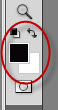
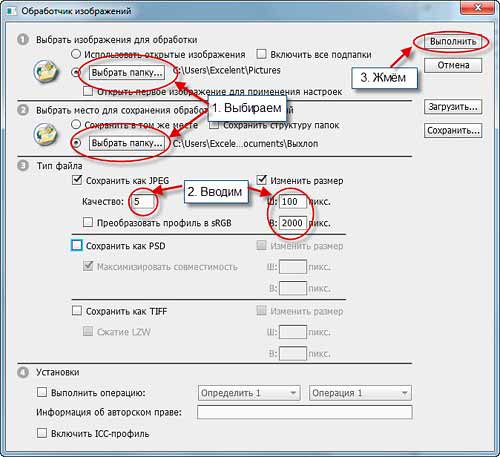
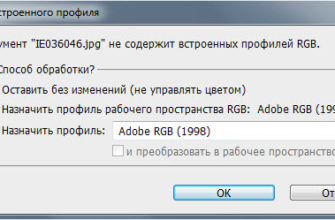

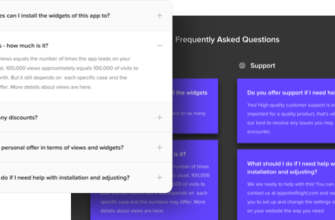
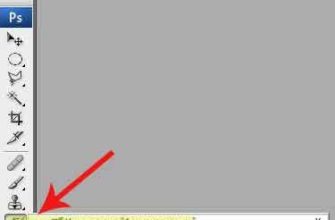
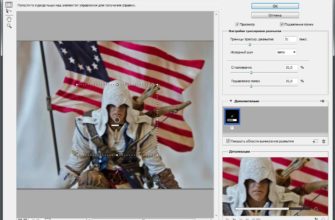



Подскажите пожалуйста, в CS6 на зажатый CTRL вызывается инструмент zoom+, не move tool. Как поментять вызов на move tool при зажатом ctrl, как было в предыдущих версиях программы?
В CS6, как и в предыдущих версиях, Ctrl вызывает именно инструмент Move. Поэтому у Вас что-то не так с настройками программы. Попробуйте сбросить Photoshop до дефолтной настройки, удалив файл настроек. Для этого закройте Фотошоп, нажмите Пуск —> Программы, затем зажмите Ctrl+Shift+Alt и кликните по пункту Photoshop в списке программ для его запуска. Появится окно с вопросом, нажмите «Да».
Благодарю за совет, помог.
Подскажите, плиз! Установила CS6, куда делся инструмент «турбулентность» в фильтре «пластика»? Очень для меня удобный.
И еще: CS6 не открывает фото путем перетаскивания мышью, только через «открыть». У меня одной так?
«Турбулентность» убрали, не очень то он был удачный. А насчёт перетаскивания мышью — по всей видимости, только у Вас.
Этот недочёт может иметь самые разные корни, от кривости сборки/установки программы до несостыковки программы с самой ОС. Попробуйте скинуть Фотошоп до дефолтных настроек, там видно будет.
Добрый день! Как в фотошопе cs6 перетаскивать файл с рабочего стола в программу? В cs5 могла перетаскивать в любой папки на рабочем столе, что упрощало работу. Спасибо.
Точно так же, как и в CS5! Мышкой из любой открытой папки или с рабочего стола. Если не получается, проблема в неправильной настройке программы. Для начала. попробуйте сбросить Фотошоп до дефолтных настроек.
Здравствуйте! Я только начинаю осваивать фотошоп (cs5) Помогите и мне пожалуйста! Когда у меня в окне 2 фото , то почему то каждый слой отдельно, а не как в видеоуроках . 2 фото и одно окошко слои и там 2 миниатюры этих 2 фото . А у меня почему то надо переключать, как сделать , чтобы было в одном окошечке 2 слоя из разным моих фото с которыми я собираюсь работать. И еще почему когда я одно фото перемещаю на другое, это фото (которое перемещаю) становится маленьким и не увеличивается, что не так делаю?
Как открыть две фотографии в фотошопе, чтобы они одновременно отображались в окошке слоёв, друг под другоv
Ирина, ответ получился длинным, подробнее ответил на отдельной страничке, смотрите здесь.
Хотела добавить информацию в экшен, но не могу это сделать выдаётся вот такая информация с окном:
«команда сведений о файле не может быть выполнена: из -за проблемы с модулем Сведение о файле» КАк быть? КАк настроить?
Скорей всего, файл Вашего экшена имеет атрибут «только для чтения». Надо открыть папку с экшеном в проводнике Windows, клик правой клавишей мыши по файлу —> Свойства и снять галку у опции «только для чтения». Или сохраните как новый экшен.